图文教你在win10系统开始菜单添加我的文档
更新时间:2021-11-08 10:36:00作者:mei
为了提高工作效率,有时候我们想在win10系统开始菜单中添加我的文档菜单项,这样我们就能方便的打开我的文档文件夹,电脑新手对win10界面不熟悉,不清楚从哪边开始设置,关于此疑问,小编就来和大家分享一下设置方法。
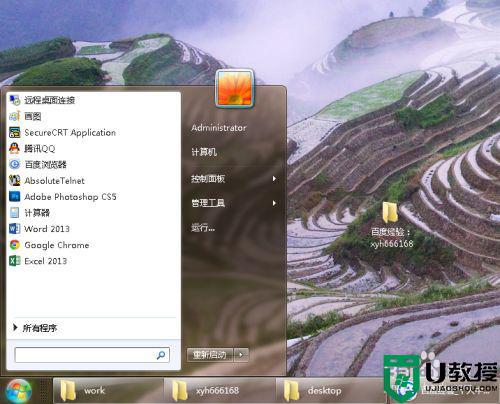
详细步骤如下:
1、任务栏上面点击鼠标右键,然后在打开的右键菜单中点击最下面的“属性”菜单项。
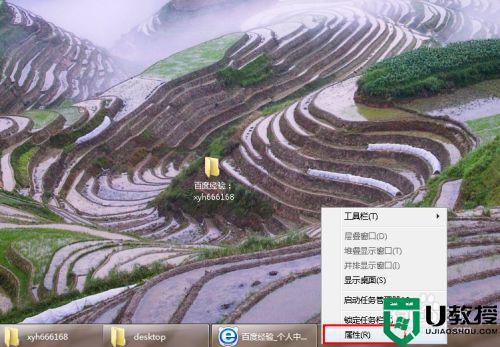
2、点击属性后就打开如下图所示任务栏和开始菜单属性程序,打开后在上面的选项卡中点击开始菜单,切换到开始菜单设置页面中,之后点击右上角的自定义按钮。
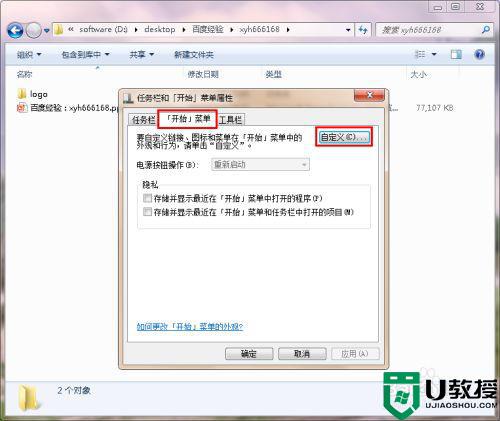
3、点击自定义按钮后就打开自定义开始菜单设置程序,如下图所示,在下面的列表中找到文档设置项,可以看到当前的状态是:不显示此项目。
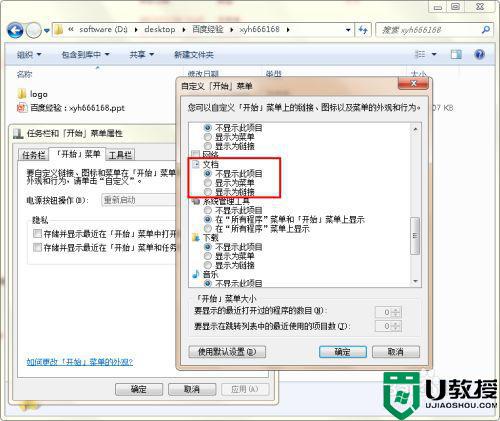
4、将不显示此项目修改为下面任意一个设置项都可以,只是他们的显示方式不同,小编这里选择为显示菜单,然后点击下面的确定按钮,在任务栏和开始菜单属性页面中点击应用和确定按钮。
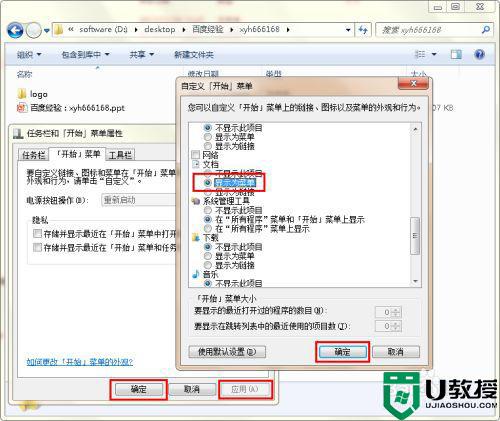
5、下面来验证我们的设置是否成功,打开开始菜单,可以看到在开始菜单的右边的菜单列表中已经有了文档选项。
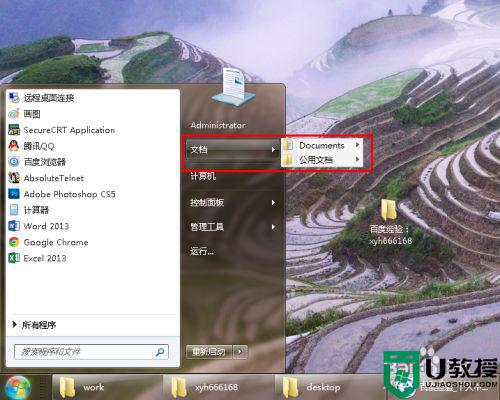
如果你发现win10系统开始菜单没有我的文档选项,可以试着教程来操作,希望能帮助到大家。
图文教你在win10系统开始菜单添加我的文档相关教程
- win10如何在开始菜单上添加程序应用 图文教你在win10开始菜单上添加程序应用
- 怎么更改win10开始菜单为经典菜单 图文教你把win10开始菜单改为经典样式
- win10如何更换开始菜单风格 图文教你更换win10开始菜单风格的方法
- 图文教你改变win10开始菜单背景颜色
- Win10系统下设置开始菜单全屏显示的图文教程
- win10常用文件夹如何显示在开始菜单 win10把常用文件夹显示在开始菜单的技巧
- 我的文档w10在哪看 w10你要如何打开我的文档
- 一招简单给Win10开始菜单添加注销按钮的方法
- win10我的文档在哪里 win10我的文档怎么打开
- 如何删除win10开始菜单的文件夹 删除win10开始菜单文件夹的方法
- Win11如何替换dll文件 Win11替换dll文件的方法 系统之家
- Win10系统播放器无法正常运行怎么办 系统之家
- 李斌 蔚来手机进展顺利 一年内要换手机的用户可以等等 系统之家
- 数据显示特斯拉Cybertruck电动皮卡已预订超过160万辆 系统之家
- 小米智能生态新品预热 包括小米首款高性能桌面生产力产品 系统之家
- 微软建议索尼让第一方游戏首发加入 PS Plus 订阅库 从而与 XGP 竞争 系统之家
热门推荐
win10系统教程推荐
- 1 window10投屏步骤 windows10电脑如何投屏
- 2 Win10声音调节不了为什么 Win10无法调节声音的解决方案
- 3 怎样取消win10电脑开机密码 win10取消开机密码的方法步骤
- 4 win10关闭通知弹窗设置方法 win10怎么关闭弹窗通知
- 5 重装win10系统usb失灵怎么办 win10系统重装后usb失灵修复方法
- 6 win10免驱无线网卡无法识别怎么办 win10无法识别无线网卡免驱版处理方法
- 7 修复win10系统蓝屏提示system service exception错误方法
- 8 win10未分配磁盘合并设置方法 win10怎么把两个未分配磁盘合并
- 9 如何提高cf的fps值win10 win10 cf的fps低怎么办
- 10 win10锁屏不显示时间怎么办 win10锁屏没有显示时间处理方法

